Habilitar a replicação geográfica
Este artigo aborda o recurso de replicação de armazenamentos de Configuração de Aplicativos do Azure. Você aprenderá a criar, a usar e a excluir uma réplica no seu repositório de configuração.
Para saber mais sobre o conceito de replicação geográfica, consulte a replicação geográfica em Configuração de Aplicativos do Azure.
Pré-requisitos
- Uma assinatura do Azure – crie uma gratuitamente
- Presumimos que você já tenha um repositório da Configuração de Aplicativos. Se você quiser criar um, siga as etapas em Criar um repositório da Configuração de Aplicativos.
Criar e listar uma réplica
Para criar uma réplica do repositório de configuração no portal, siga as etapas abaixo.
Observação
Não há suporte para a criação de um réplica para um repositório da Configuração de Aplicativos com pontos de extremidade privados configurados com IP estático. Se você preferir um ponto de extremidade privado com a configuração de IP estático, as réplicas deverão ser criadas antes que qualquer ponto de extremidade privado seja adicionado a um armazenamento.
No repositório da Configuração de Aplicativos, em Configurações, selecione Replicação geográfica.
Em Réplicas, selecione Criar. Escolha o local da nova réplica na lista suspensa e atribua um nome à réplica. Esse nome deve ser exclusivo.
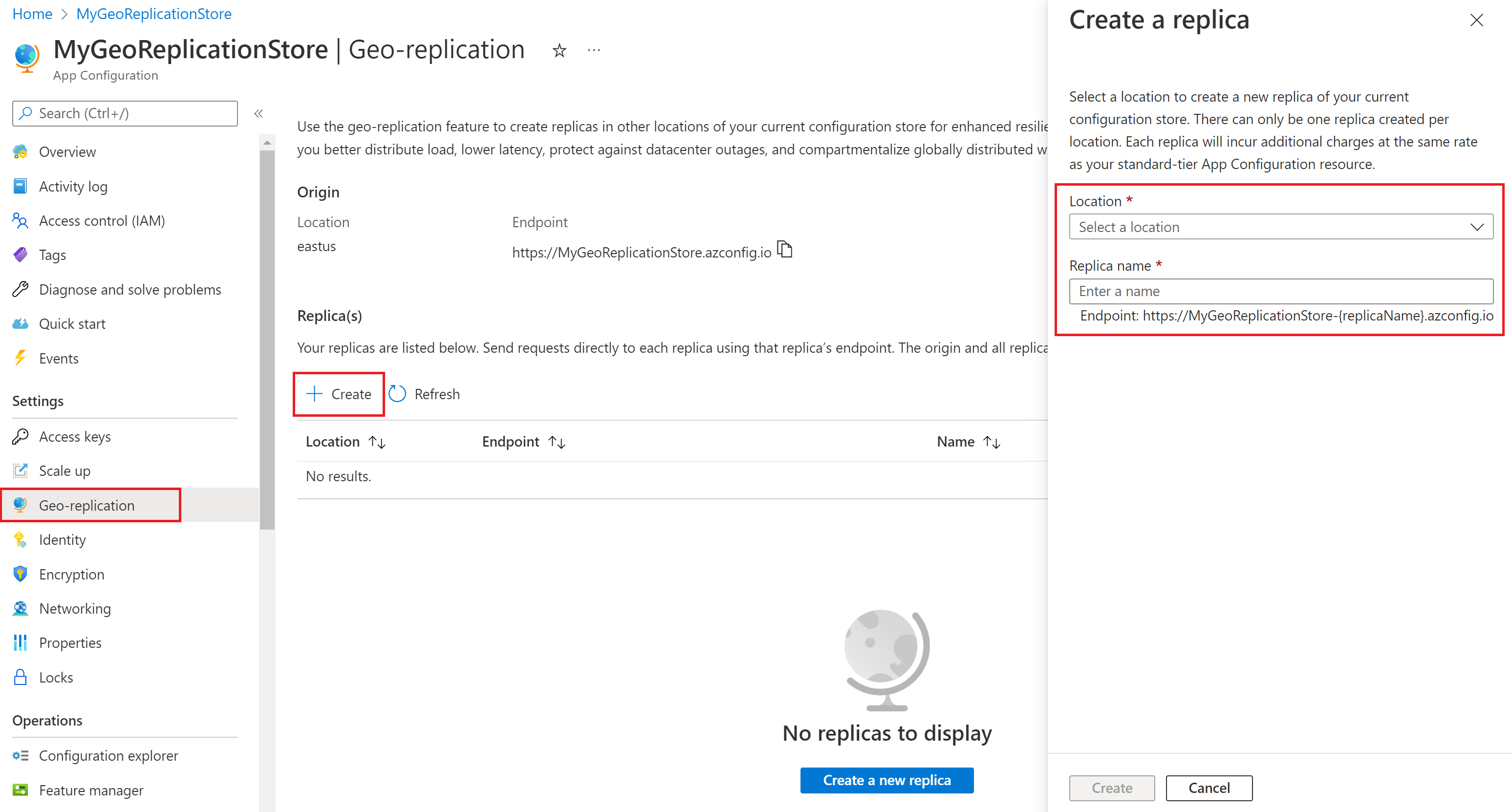
Selecione Criar.
Agora você deve ver sua nova réplica listada em Réplicas. Verifique se o status da réplica é "Êxito", o que indica que ela foi criada com êxito.
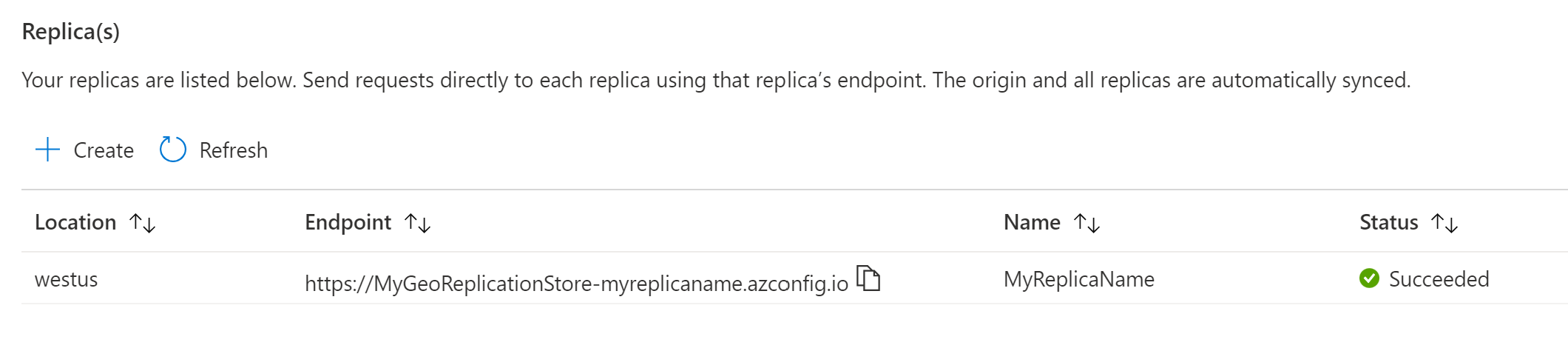
Excluir uma réplica
Para excluir uma réplica no portal, siga as etapas abaixo.
No repositório da Configuração de Aplicativos, em Configurações, selecione Replicação geográfica.
Em Réplicas, selecione o ... à direita da réplica que você deseja excluir. Selecione Excluir no menu suspenso.

Verifique o nome da réplica a ser excluída e selecione OK para confirmar.
Depois que o processo for concluído, verifique que na lista de réplicas a réplica correta foi excluída.
Escala e failover com réplicas
Cada réplica criada tem o respectivo ponto de extremidade dedicado. Se o seu aplicativo estiver em várias localizações geográficas, atualize cada implantação do aplicativo em uma localização para se conectar à réplica mais próxima dela, o que ajuda a minimizar a latência de rede entre o aplicativo e a Configuração de Aplicativos. Como cada réplica tem uma cota de solicitação separada, essa configuração também ajuda na escalabilidade do aplicativo enquanto ele cresce para um serviço distribuído de várias regiões.
Quando a replicação geográfica estiver habilitada e se uma réplica não estiver acessível, você poderá permitir que o seu aplicativo faça failover para outra réplica para melhorar a resiliência. Bibliotecas de provedores da Configuração de Aplicativos têm suporte para failover interno com a aceitação de vários pontos de extremidade de réplica. Você pode fornecer uma lista dos pontos de extremidade de réplica na ordem dos mais preferenciais para o ponto de extremidade menos preferencial. Quando o ponto de extremidade atual não estiver acessível, a biblioteca do provedor fará failover para um ponto de extremidade menos preferencial, mas tentará se conectar com os pontos de extremidade mais preferenciais de tempos em tempos. Quando um ponto de extremidade mais preferencial ficar disponível, mudará para ele em solicitações futuras.
Supondo que você tenha um aplicativo usando a Configuração de Aplicativos do Azure, você pode atualizá-lo como o código de exemplo a seguir para aproveitar o recurso de failover. Forneça uma lista de pontos de extremidade para a autenticação do Microsoft Entra ou uma lista de cadeias de conexão para autenticação baseada em chave de acesso.
Edite a chamada para o método AddAzureAppConfiguration, que geralmente é encontrado no arquivo program.cs do aplicativo.
Conectar ao Microsoft Entra ID
configurationBuilder.AddAzureAppConfiguration(options =>
{
// Provide an ordered list of replica endpoints
var endpoints = new Uri[] {
new Uri("<first-replica-endpoint>"),
new Uri("<second-replica-endpoint>") };
// Connect to replica endpoints using Microsoft Entra authentication
options.Connect(endpoints, new DefaultAzureCredential());
// Other changes to options
});
Conexão com uma Cadeia de Conexão
configurationBuilder.AddAzureAppConfiguration(options =>
{
// Provide an ordered list of replica connection strings
var connectionStrings = new string[] {
Environment.GetEnvironmentVariable("FIRST_REPLICA_CONNECTION_STRING"),
Environment.GetEnvironmentVariable("SECOND_REPLICA_CONNECTION_STRING") };
// Connect to replica endpoints using connection strings
options.Connect(connectionStrings);
// Other changes to options
});
Observação
O suporte ao failover estará disponível se você usar a versão 6.0.0 ou posteriores de qualquer um dos pacotes a seguir.
Microsoft.Extensions.Configuration.AzureAppConfigurationMicrosoft.Azure.AppConfiguration.AspNetCoreMicrosoft.Azure.AppConfiguration.Functions.Worker
O failover poderá ocorrer se o provedor da Configuração de Aplicativos observar as condições a seguir.
- Recebe respostas com status de serviço indisponível (código de status HTTP 500 ou superior).
- Experiências com problemas de conectividade de rede.
- As solicitações são limitadas (código de status HTTP 429).
O failover não ocorrerá para erros do cliente, como falhas de autenticação.
Descoberta automática de réplicas
Especifique um ou mais pontos de extremidade de um repositório da Configuração de Aplicativos habilitado para replicação geográfica ao qual deseja conectar seu aplicativo ou no qual deseja fazer failover dele. No entanto, se nenhum desses pontos de extremidade estiver acessível, as bibliotecas do provedor da Configuração de Aplicativos poderão descobrir automaticamente quaisquer réplicas adicionais e tentar se conectar a elas. Esse recurso permite que você se beneficie da replicação geográfica sem precisar alterar o código ou reimplantar o aplicativo. Isso significa que você poderá habilitar a replicação geográfica ou adicionar réplicas extras mesmo depois que o seu aplicativo tiver sido implantado.
As réplicas descobertas automaticamente serão selecionadas e usadas de modo aleatório. Caso tenha preferência por réplicas específicas, especifique explicitamente os respectivos pontos de extremidade. Esse recurso está habilitado por padrão, mas você pode ver o código de exemplo a seguir para desabilitá-lo.
Edite a chamada para o método AddAzureAppConfiguration, que geralmente é encontrado no arquivo program.cs do aplicativo.
configurationBuilder.AddAzureAppConfiguration(options =>
{
// Disable automatic replica discovery
options.ReplicaDiscoveryEnabled = false;
// Other changes to options
});
Observação
O suporte à descoberta automática de réplicas estará disponível se você usar a versão 7.1.0 ou posterior de um dos pacotes a seguir.
Microsoft.Extensions.Configuration.AzureAppConfigurationMicrosoft.Azure.AppConfiguration.AspNetCoreMicrosoft.Azure.AppConfiguration.Functions.Worker
Próximas etapas
Comentários
Em breve: Ao longo de 2024, eliminaremos os problemas do GitHub como o mecanismo de comentários para conteúdo e o substituiremos por um novo sistema de comentários. Para obter mais informações, consulte https://aka.ms/ContentUserFeedback.
Enviar e exibir comentários de